¿Cómo solucionar el error dism 87 en Windows 10 y 11? Guía de solución de problemas paso a paso
Publicado: 2025-08-04La herramienta de administración de servicios y servicios de imagen de implementación , o ENM , es una herramienta de línea de comandos de Windows. Ayuda a reparar imágenes del sistema, restaurar los archivos faltantes y solucionar problemas de actualización.
La mayoría de las personas se ejecutan en Dism cuando algo en Windows se siente roto, como actualizaciones faltantes, aplicaciones de bloqueo o mensajes de error durante el arranque. Es una herramienta clave para corregir archivos del sistema sin reinstalar Windows.
¿Qué significa "Error de dismirio 87"?
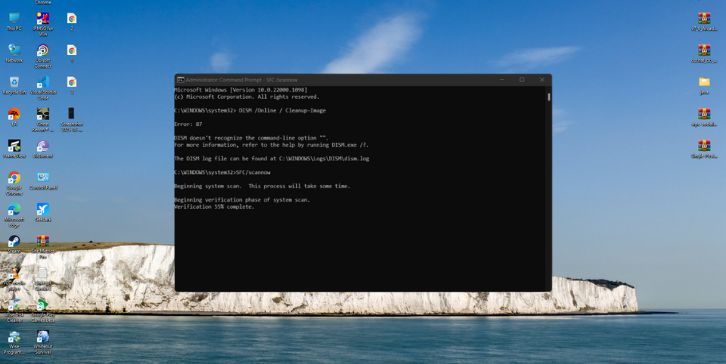
Cuando ejecuta un comando EMM y ves el error 87 , significa que la herramienta no entendió lo que escribió. El sistema no pudo iniciar la tarea porque los parámetros o la forma en que escribió el comando estaban mal.
Normalmente verás algo como:
Error: 87
El parámetro es incorrecto.
Este error no siempre significa que su sistema esté dañado. Simplemente significa que algo en su comando se fue del camino.
Causas comunes de error dismado 87
Estas son las razones más comunes para el error:
- Escribiendo el formato de comando ENM incorrecto
- Usando PowerShell en lugar del símbolo del sistema
- Ejecutar dism sin derechos de administrador
- Dejando fuera espacios o cortes en el comando
- Usar dism con la versión incorrecta para su sistema operativo
- Archivos del sistema dañados o errores de registro
- Componentes de actualización faltantes
- Comandos no compatibles para su versión de Windows
- Ejecutarlo en un entorno de sistema bloqueado (como el modo de recuperación sin la configuración adecuada)
Guía paso a paso para corregir el error dism 87 en Windows 10 y 11
A continuación se muestran soluciones paso a paso para corregir el error de dism 87, que cubre todo, desde el uso de comandos incorrectos hasta los problemas relacionados con el sistema que impiden DisM de trabajar.
Corrección #1: Use la sintaxis del comando correcto en CMD
Muchas personas encuentran este error simplemente porque escribieron el comando incorrectamente. Los comandos EMM necesitan un espacio exacto y cortes.
Aquí está el ejemplo correcto:
DISM /Online /Cleanup-Image /RestoreHealth
Ejemplo incorrecto:
DISM/Online/Cleanup-Image/RestoreHealth
Espacios de doble verificación, cortes y ortografía. No los saltes, o no se ejecutará.
FIJO #2: Ejecutar el símbolo del sistema como administrador
Dism necesita acceso completo al sistema. Si ejecuta el comando sin derechos de administrador, puede lanzar el error 87.
Aquí está cómo ejecutar CMD como administrador:
- Haga clic en Inicio
- Tipo
cmd - Haga clic con el botón derecho del sistema
- Seleccione Ejecutar como administrador
Después de eso, vuelva a escribir su comando dism.
FIJO #3: No use PowerShell para comandos EMM
Ejecutar dism en PowerShell a veces hace que la sintaxis se rompa, especialmente si las citas o los parámetros cambian el comportamiento. Es más seguro usar el símbolo del sistema , incluso en Windows 11.
Simplemente abra el símbolo del sistema como administrador y pruebe su comando allí.
FIJO #4: Asegúrese de estar utilizando la versión correcta de dism
La versión EMM necesita coincidir con su versión de Windows. Si no es así, algunos parámetros no funcionarán. Puede consultar su versión ENM escribiendo:
DISM /?
Si instaló una versión más nueva de Windows pero no actualizó Dism, algunas opciones pueden no estar disponibles. El uso de un ISO de una versión diferente también puede causar problemas.
FIJO #5: Ejecutar dism desde el modo seguro si falla el arranque normal
Si su sistema bloquea los comandos ENM durante el inicio regular, el modo seguro podría ayudar.
Siga estos pasos para ingresar al modo seguro:
- Presione
Windows + R→ Tipomsconfig→ Vaya a la pestaña BOOT - Verifique el arranque y reinicie seguros
- Abra CMD como administrador y vuelva a intentar dism
El modo seguro reduce los controladores activos y las tareas de fondo que pueden bloquear el dism.
Corrección #6: use Dism con un archivo ISO de Windows
A veces la imagen del sistema local está demasiado rota. Puede usar una imagen limpia de un ISO.

Pasos:
- Descargue la misma versión de Windows ISO
- Montelo haciendo doble clic en el ISO
- Tenga en cuenta la letra de la unidad (por ejemplo,
D: - Correr:
DISM /Online /Cleanup-Image /RestoreHealth /Source:D:\sources\install.wim /limitaccess
Esto le dice a Dism que use el ISO en lugar de sus archivos actuales.
Corrección #7: Pruebe primero en Windows Update Subblandseshoper
Antes de usar ENM, ejecute el solucionador de problemas de Windows Update . Las actualizaciones rotas pueden hacer que Dism fallara.
Para ejecutarlo:
- Vaya a Configuración> Actualización y seguridad> Solución de problemas
- Haga clic en la actualización de Windows
- Ejecute el solucionador de problemas y aplique cualquier solución
- Luego vuelva a intentar su comando dism
FIJO #8: Verifique los registros de dism y CBS para obtener más pistas
Si todavía está atascado, consulte los registros. Dism escribe en su propio archivo. Es posible que vea qué falló y por qué.
- Abierto:
C:\Windows\Logs\DISM\dism.log - Verifique también:
C:\Windows\Logs\CBS\CBS.log
Ábrelos en el bloc de notas y busque líneas marcadas como "error" o "fallido".
FIJO #9: Ejecute SFC Scan antes de dism
El verificador de archivos del sistema (SFC) es otra herramienta que puede solucionar problemas que bloquean Dism.
Pasos:
- Abra CMD como administrador
- Tipo:
sfc /scannow - Déjalo terminar
- Reiniciar y correr dism
A veces, SFC soluciona problemas de archivos pequeños con los que EMM no puede comenzar.
Corrección #10: restablecer o reinstalar Windows si nada funciona
Si todo lo demás falla y su sistema no acepta dism, puede ser necesario un reinicio.
Opciones:
- Use Restablecer esta PC en la configuración de recuperación
- O realizar una instalación de reparación de Windows con un USB o ISO
Esto mantiene sus archivos pero repara todos los archivos del sistema.
¿Cuándo debe evitar usar dism?
Dism no siempre es la herramienta adecuada. Si su disco duro está fallando físicamente , tratar de reparar archivos no funcionará, podría empeorar las cosas. Notará señales como rendimiento lento, clic en sonidos o bucles frecuentes de bloqueo.
Además, si ha eliminado manualmente las características esenciales de Windows o los servicios básicos , Dism podría fallar porque no puede encontrar los componentes que necesita para reconstruir la imagen del sistema.
Dism tampoco puede solucionar problemas causados por infecciones por malware , conflictos de controladores o errores de BIOS . Esos problemas viven fuera de la capa de imagen de Windows que funciona.
En estos casos, es mejor:
- Haga una copia de seguridad de sus archivos
- Usar restablecer esta PC o
- Reinstalar una ventana limpia
De esa manera, está comenzando de nuevo sin perseguir problemas que Dism no puede solucionar de todos modos.
Consejos para evitar errores dismirados en el futuro
Puede prevenir este problema siguiendo algunos consejos simples:
- Siempre copie y pegue los comandos en lugar de escribir
- Ejecute CMD como administrador para todas las herramientas de reparación
- No use PowerShell para Dism a menos que sepa que admite sus parámetros
- Mantenga su sistema actualizado para que los comandos se mantengan compatibles
- Ejecute el solucionador de problemas de Windows mensualmente
- Haga una copia de seguridad de su sistema antes de hacer cambios
- No elimine los archivos clave como
WinSxS - Mantenga su versión ISO igual que su sistema operativo instalado
- Borrar archivos temperadores utilizando la limpieza del disco regularmente
Pensamientos finales
Dism es robusto pero muy sensible a problemas menores. Un espacio que falta o el corte incorrecto puede romper todo. El error 87 generalmente apunta a un error en cómo se escribió el comando o cómo se ejecutó.
La buena parte es que este error rara vez significa que su sistema está fuera de reparación. Con el comando y la configuración correctos, Dism funcionará bien y lo ayudará a solucionar incluso problemas serios de Windows.
